Seagate-Festplatten sind wie alle anderen auch nicht vor Problemen gefeit. Als Folge von Fehlern, Fehlern in ihrer Arbeit oder wenn sie Viren ausgesetzt sind, können Informationen darüber gefährdet sein.
Was tun wenn benötigte Dateien nicht verfügbar werden? Sie können mit zurückgegeben werden spezielle Programme, von denen wir einige in diesem Artikel besprechen werden.
HDD-Probleme
Festplattenausfälle können aus mehreren Gründen auftreten. Sie können in zwei Gruppen eingeteilt werden - mechanisch und logisch. Bei mechanischen Problemen wenden Sie sich am besten an uns Servicecenter weil sie ziemlich ernst sein können.
Anzeichen für solche Probleme sind:
- Instabilität der Festplatte;
- Erhöhung der Downloadzeit;
- das Auftreten von Rasseln, Klopfen und Klicken während des Betriebs.
Auch logische (Software-)Ausfälle führen zu diversen Fehlern bis hin zum Verlust von auf der Platte gespeicherten Informationen. Sehen wir uns zwei der häufigsten Probleme an.
Festplatte formatieren
Die Formatierung kann entweder versehentlich, durch Fahrlässigkeit des Benutzers selbst oder durch einen Systemfehler verursacht werden. Dies führt zum Verlust aller auf der Festplatte gespeicherten Dateien. Verzweifeln Sie in diesem Fall nicht - die Daten werden noch wiederhergestellt. Die Hauptsache ist, die Festplatte zu isolieren und keine neuen Daten darauf zu speichern, da dies zum vollständigen Verlust zuvor aufgezeichneter Dateien führen kann.

Boot-Block-Fehler
Als Ergebnis dieses Fehlers wird die installiert operationssystem, wodurch die auf der Festplatte gespeicherten Informationen unzugänglich werden. Es entsteht dadurch kritische Fehler Betriebssystem, das von der Aktion aufgerufen werden kann Malware. Auch in diesem Fall können die Daten wiederhergestellt werden.
SeaTools - ein spezialisiertes Programm
Um die Seagate-Festplatte zu testen und wiederherzustellen, wurde ein Softwarepaket namens SeaTools erstellt. Das Allheilmittel um die Festplatte auf verschiedene Arten von Fehlern zu scannen und dann die Daten wiederherzustellen.

Die Zusammensetzung des Dienstprogramms
SeaTools ist ein Softwarepaket, das einzeln heruntergeladen werden kann.
Es enthält:
- Mittel HDD-Diagnose für Windows, mit dem Sie Laufwerke mit SATA-, USB-, ATA- und SCSI-Schnittstellen überprüfen können;
- HDD-Diagnosetools für DOS, mit denen Sie SATA- und ATA-Festplatten mit einer Bootdiskette überprüfen können;
- Seagate Wiederherstellung von Dateien- Dienstprogramm zur Datenwiederherstellung.
Beachten Sie! Seagate File Recovery wurde in erster Linie als Tool für die Arbeit mit Seagate-Laufwerken entwickelt, aber das bedeutet nicht, dass das Programm nur diese Festplattenmarke unterstützt. Es funktioniert nicht nur mit Festplatte von anderen Herstellern, aber verschiedene Typen Medien - Flash-Laufwerke, Speicherkarten, externe Festplatte.
Video: Seagate-Wiederherstellung
Programminstallation
Betrachten Sie den extrem einfachen Prozess der Installation des Dienstprogramms auf einem PC:
- Download Setup-Datei für Windows (Sie können dies auf der offiziellen Website tun);
- Speichern Sie es in dem auf dem Computer ausgewählten Ordner.
- Doppelklicken Sie nach Abschluss des Downloads auf die Datei, um die Installation zu starten.
- folgt den Anweisungen des Installationsprogramms - wählen Sie das Verzeichnis, in dem das Programm gespeichert werden soll, bestätigen Sie die Auswahl;
- Warten auf das Ende des Prozesses.
Festplatte prüfen
Starten Sie nach der Installation des Programms SeaTools. Das Dienstprogramm erkennt das verbundene Festplatte und bieten an, verschiedene Tests durchzuführen.
Wenn nach dem Scannen Fehler vorhanden sind, können Sie dies tun automatische Wiederherstellung schlechte Sektoren sowie bekommen genaue Informationüber jeden von ihnen. Alle diese Funktionen sind im Menü „Basistests“ verfügbar. Wenn Sie Fragen zur Arbeit mit dem Programm haben, können Sie die integrierte Hilfe auf Russisch verwenden.
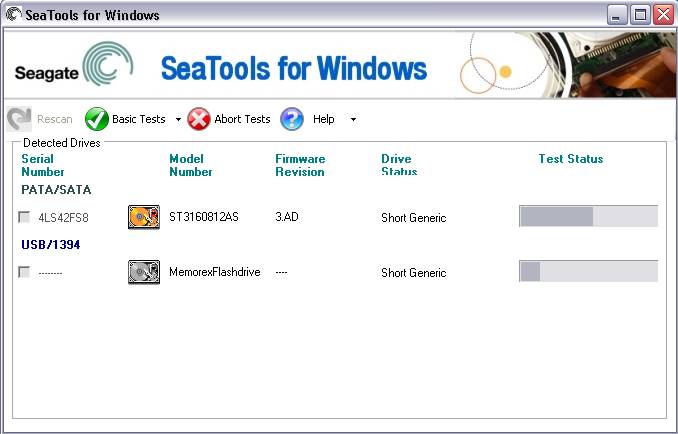
Wiederherstellen von Informationen mit Seagate File Recovery
Beginnen wir also mit der Wiederherstellung von Dateien:
- führen Sie das Dienstprogramm aus;
- gehen Sie zur Liste bestimmter Geräte (Festplatten, Flash-Laufwerke usw.);
- Klicken Sie mit der rechten Maustaste auf das gewünschte Medium und wählen Sie es aus Scan;
- Klicken Sie im angezeigten Fenster erneut Scan und auf den Abschluss des Suchvorgangs nach gelöschten oder beschädigten Dateien warten;
Wichtig! Dieser Suchvorgang kann abhängig von der Menge der gescannten Informationen lange dauern. Schließen Sie während dieser Zeit das Programm nicht und schalten Sie das Gerät nicht aus.

Aufmerksamkeit! Wiederherstellbare Dateien können nicht auf dem Quellgerät gespeichert werden. Für sie müssen Sie Speicherplatz auf einer anderen Festplatte oder einem anderen Flash-Laufwerk zuweisen.
Andere HDD-Wiederherstellungstools von Seagate
Neben SeaTools gibt es viele andere universelle Programme, die diesen Zweck erfüllen. Betrachten wir einige von ihnen.
Recuva
Recuva ist ein leistungsstarkes und einfaches Dienstprogramm von den Entwicklern eines so beliebten Produkts wie CCleaner.
Beginnen wir damit zu arbeiten:

R-Studio
Ein weiteres beliebtes Programm für Operationen mit beschädigten Dateien.
Die Arbeit damit sieht so aus:

Wichtig! Der Scan- und Wiederherstellungsvorgang kann lange dauern.
Erhöhen Sie die Datenwiederherstellung
Ein den vorherigen ähnliches Dienstprogramm mit einer breiten Palette von Werkzeugen. Es kann verwendet werden, um zu finden beschädigte Partitionen, die nicht automatisch erkannt werden, scannen, wiederherstellen und speichern Sie die gewünschten Daten.

Wenn Ihre Wahl auf sie gefallen ist, dann:

PhotoRec 7
Trotz seines Namens wird PhotoRec 7 verwendet, um nicht nur Fotos, sondern alle Daten im Allgemeinen wiederherzustellen. Es funktioniert sowohl mit Festplatten als auch mit anderen Medien.
Machen wir uns an die Arbeit:

Im Allgemeinen unterscheidet sich die Wiederherstellung von Informationen, die aus dem einen oder anderen Grund auf Seagate-Festplatten verloren gegangen sind, nicht von der Arbeit mit Festplatten anderer Hersteller. Dazu können Sie sowohl das spezialisierte SeaTools-Dienstprogrammpaket als auch andere universelle Programme verwenden. Der Prozess selbst ist nicht besonders schwierig und für den durchschnittlichen Benutzer durchaus machbar. Wir hoffen, dass Ihnen unsere Anleitung dabei geholfen hat.
>Seagate-Festplatten sind wie alle anderen auch nicht vor Problemen gefeit. Als Folge von Fehlern, Fehlern in ihrer Arbeit oder wenn sie Viren ausgesetzt sind, können Informationen darüber gefährdet sein.
Was tun, wenn auf die erforderlichen Dateien nicht mehr zugegriffen werden kann? Sie können mit speziellen Programmen zurückgegeben werden, von denen wir einige in diesem Artikel betrachten werden.
Foto: Festplatten von Seagate
HDD-Probleme
Festplattenausfälle können aus mehreren Gründen auftreten. Sie können in zwei Gruppen eingeteilt werden - mechanisch und logisch. Wenn mechanische Probleme auftreten, wenden Sie sich am besten an ein Servicecenter, da diese sehr schwerwiegend sein können.
Anzeichen für solche Probleme sind:
- Instabilität der Festplatte;
- Erhöhung der Downloadzeit;
- das Auftreten von Rasseln, Klopfen und Klicken während des Betriebs.
Auch logische (Software-)Ausfälle führen zu diversen Fehlern bis hin zum Verlust von auf der Platte gespeicherten Informationen. Sehen wir uns zwei der häufigsten Probleme an.
Festplatte formatieren
Die Formatierung kann entweder versehentlich, durch Fahrlässigkeit des Benutzers selbst oder durch einen Systemfehler verursacht werden. Dies führt zum Verlust aller auf der Festplatte gespeicherten Dateien. Verzweifeln Sie in diesem Fall nicht - die Daten werden noch wiederhergestellt. Die Hauptsache ist, die Festplatte zu isolieren und keine neuen Daten darauf zu speichern, da dies zum vollständigen Verlust zuvor aufgezeichneter Dateien führen kann.

Boot-Block-Fehler
Infolge dieses Fehlers wird das installierte Betriebssystem nicht mehr gestartet, wodurch auf die auf der Festplatte gespeicherten Informationen nicht zugegriffen werden kann. Es tritt als Folge kritischer Betriebssystemfehler auf, die durch Malware verursacht werden können. Auch in diesem Fall können die Daten wiederhergestellt werden.
SeaTools - ein spezialisiertes Programm
Um die Seagate-Festplatte zu testen und wiederherzustellen, wurde ein Softwarepaket namens SeaTools erstellt. Dies ist ein universelles Tool zum Scannen einer Festplatte auf verschiedene Arten von Fehlern und zur anschließenden Datenwiederherstellung.

Die Zusammensetzung des Dienstprogramms
SeaTools ist ein Softwarepaket, das einzeln heruntergeladen werden kann.
Es enthält:
- HDD-Diagnosetools für Windows, mit denen Sie Laufwerke mit SATA-, USB-, ATA- und SCSI-Schnittstellen überprüfen können;
- HDD-Diagnosetools für DOS, mit denen Sie SATA- und ATA-Festplatten mit einer Bootdiskette überprüfen können;
- Seagate File Recovery ist ein Dienstprogramm zur Datenwiederherstellung.
Beachten Sie! Seagate File Recovery wurde in erster Linie als Tool für die Arbeit mit Seagate-Laufwerken entwickelt, aber das bedeutet nicht, dass das Programm nur diese Festplattenmarke unterstützt. Es funktioniert nicht nur mit Festplatten anderer Hersteller, sondern auch mit verschiedenen Medientypen - Flash-Laufwerke, Speicherkarten, externe Festplatten.
Video: Seagate-Wiederherstellung
Programminstallation
Betrachten Sie den extrem einfachen Prozess der Installation des Dienstprogramms auf einem PC:
- Laden Sie die Installationsdatei für Windows herunter (Sie können dies auf der offiziellen Website tun);
- Speichern Sie es in dem auf dem Computer ausgewählten Ordner.
- Doppelklicken Sie nach Abschluss des Downloads auf die Datei, um die Installation zu starten.
- folgt den Anweisungen des Installationsprogramms - wählen Sie das Verzeichnis, in dem das Programm gespeichert werden soll, bestätigen Sie die Auswahl;
- Warten auf das Ende des Prozesses.
Festplatte prüfen
Starten Sie nach der Installation des Programms SeaTools. Das Dienstprogramm erkennt die angeschlossenen Festplatten und bietet Ihnen an, alle Arten von Tests durchzuführen.
Nachdem Sie nach Fehlern gesucht haben, können Sie fehlerhafte Sektoren automatisch reparieren und detaillierte Informationen zu jedem von ihnen erhalten. Alle diese Funktionen sind im Menü „Basistests“ verfügbar. Wenn Sie Fragen zur Arbeit mit dem Programm haben, können Sie die integrierte Hilfe auf Russisch verwenden.

Wiederherstellen von Informationen mit Seagate File Recovery
Beginnen wir also mit der Wiederherstellung von Dateien:
- führen Sie das Dienstprogramm aus;
- gehen Sie zur Liste bestimmter Geräte (Festplatten, Flash-Laufwerke usw.);
- Klicken Sie mit der rechten Maustaste auf das gewünschte Medium und wählen Sie es aus Scan;
- Klicken Sie im angezeigten Fenster erneut Scan und auf den Abschluss des Suchvorgangs nach gelöschten oder beschädigten Dateien warten;
Wichtig! Dieser Suchvorgang kann abhängig von der Menge der gescannten Informationen lange dauern. Schließen Sie während dieser Zeit das Programm nicht und schalten Sie das Gerät nicht aus.

Aufmerksamkeit! Wiederherstellbare Dateien können nicht auf dem Quellgerät gespeichert werden. Für sie müssen Sie Speicherplatz auf einer anderen Festplatte oder einem anderen Flash-Laufwerk zuweisen.
Andere HDD-Wiederherstellungstools von Seagate
Neben SeaTools gibt es viele andere universelle Programme, die diesen Zweck erfüllen. Betrachten wir einige von ihnen.
Recuva
Recuva ist ein leistungsstarkes und einfaches Dienstprogramm von den Entwicklern eines so beliebten Produkts wie CCleaner.
Beginnen wir damit zu arbeiten:

R-Studio
Ein weiteres beliebtes Programm für Operationen mit beschädigten Dateien.
Die Arbeit damit sieht so aus:

Wichtig! Der Scan- und Wiederherstellungsvorgang kann lange dauern.
Ein den vorherigen ähnliches Dienstprogramm mit einer breiten Palette von Werkzeugen. Mit seiner Hilfe können Sie beschädigte Partitionen finden, die nicht automatisch erkannt werden, scannen, wiederherstellen und die erforderlichen Daten speichern.

Wenn Ihre Wahl auf sie gefallen ist, dann:

PhotoRec 7
Trotz seines Namens wird PhotoRec 7 verwendet, um nicht nur Fotos, sondern alle Daten im Allgemeinen wiederherzustellen. Es funktioniert sowohl mit Festplatten als auch mit anderen Medien.
Machen wir uns an die Arbeit:

Im Allgemeinen unterscheidet sich die Wiederherstellung von Informationen, die aus dem einen oder anderen Grund auf Seagate-Festplatten verloren gegangen sind, nicht von der Arbeit mit Festplatten anderer Hersteller. Dazu können Sie sowohl das spezialisierte SeaTools-Dienstprogrammpaket als auch andere universelle Programme verwenden. Der Prozess selbst ist nicht besonders schwierig und für den durchschnittlichen Benutzer durchaus machbar. Wir hoffen, dass Ihnen unsere Anleitung dabei geholfen hat.
Wenn ein externe hart Da die Seagate-Festplatte beim Anschluss an einen Computer nicht mehr erkannt wird, besteht der erste Schritt darin, Schnittstellenfehler zu beseitigen. Versuchen Sie, eine Wechselfestplatte anzuschließen ( Festplatte) an einen anderen Computer oder ändern Sie das Kabel - manchmal hilft dies, das Problem zu beheben.
Überprüfung der Funktionalität des Controllers
Wenn Sie einen Desktop-Computer haben, versuchen Sie, eine externe Festplatte direkt anzuschließen Hauptplatineüber die SATA-Schnittstelle. Dazu müssen Sie die HDD aus dem alten Container ziehen. Wenn die Festplatte so bestimmt wird, müssen Sie den Controller ersetzen. Kaufen Sie eine neue Box und bauen Sie die Festplatte aus dem alten Container hinein. Wenn die Festplatte auch bei Anschluss über SATA nicht funktioniert, sollten Sie sich ihre Softwarekomponente ansehen - der Grund für den Fehler liegt darin.
Überprüfen des Festplattenstatus
Schließen Sie die Festplatte an den Computer an und prüfen Sie, ob sie vom System erkannt wird. Folgende Fehlermeldungen können auftreten:
- Kein Zugang.
- Lesen ist unmöglich.
- Formatieren Sie die Medien.
Es ist nicht erforderlich, die Festplatte zu formatieren – Informationen, die nach der Tiefenformatierung gelöscht wurden, können nur schwer zurückgegeben werden, und der Fehler wird nicht behoben. Ein weiteres Zeichen dafür, dass die Festplatte nicht in Ordnung ist, ist die falsche Lautstärkeanzeige. Um zu sehen, in welchem Zustand sich die HDD befindet, gehen wir etwas weiter in die Eingeweide des Systems:
- Klicken Sie mit der rechten Maustaste auf das Symbol „Computer“ und wählen Sie den Abschnitt „Verwalten“.
- Öffnen Sie die Registerkarte Datenträgerverwaltung. Suchen Sie die angeschlossene externe Festplatte.

Die HDD zeigt die richtige Größe an, aber das Dateisystem ist als RAW definiert. Aus diesem Grund lässt sich die Festplatte nicht öffnen. Um RAW loszuwerden, müssen Sie das Laufwerk in einem anderen Dateisystem formatieren. Wir möchten jedoch keine wichtigen Daten verlieren, daher müssen wir vor dem Beheben des Fehlers alle nützlichen Informationen von der Festplatte abrufen.
Wiederherstellung von Dateien
Lass uns versuchen rauszukommen beschädigte Festplatte alle Dateien mit . Sie müssen es herunterladen (die Demoversion wird kostenlos verteilt) und auf Ihrem Computer installieren. Dieses Dienstprogramm kann Daten auch danach wiederherstellen Schnellformatierung durch Header, daher sollte es problemlos möglich sein, Dateien von der beschädigten Festplatte zu ziehen. Das Programm ist universell: R-Studio kümmert sich nicht darum, welche Festplatte wiederhergestellt werden soll – Seagate Barracuda, A-Data oder eine andere Festplatte.
- Führen Sie das Programm aus und wählen Sie die angeschlossene Festplatte aus, von der Sie Informationen wiederherstellen möchten. Klicken Sie auf die Schaltfläche "Scannen". Aktivieren Sie das Kontrollkästchen, um nach bekannten Dateitypen zu suchen, und klicken Sie auf „Scannen“.

- Nachdem der Scan abgeschlossen ist, wählen Sie die Dateien aus, die Sie wiederherstellen möchten (sie befinden sich im Ordner „Erkannt“) und speichern Sie sie auf einem anderen Laufwerk.

Wenn R-Studio Ihnen nicht geholfen hat, die benötigten Dateien wiederherzustellen, versuchen Sie es mit anderen Wiederherstellungsprogrammen - Recuva usw. Alle diese Dienstprogramme können mit einem beschädigten Dateisystem arbeiten und nützliche Informationen von einer RAW-Festplatte extrahieren.
Seagate-Dateiwiederherstellung
Seagate-Festplatten verfügen über ein eigenes Dateiwiederherstellungsprogramm namens Seagate File Recovery. Es kann mit allen Festplattenserien von Seagate (Barracuda, NAS usw.) und Festplatten anderer Hersteller verwendet werden. Sie können das Dienstprogramm von der offiziellen Seagate-Website herunterladen.
Nach dem Start des Programms erscheint eine Reihe von Warnungen auf dem Bildschirm. Sie können sie überspringen – sie enthalten Informationen darüber, dass Dateien nicht auf dem Datenträger wiederhergestellt werden können, den Sie scannen. Das Extrahieren von Informationen aus einem beschädigten Medium ist äußerst einfach:

Um die Datei an einem anderen Ort zu speichern, klicken Sie mit der rechten Maustaste darauf und wählen Sie „Wiederherstellen“. Geben Sie einen Speicherort an. Sie können mehrere Dateien oder ganze Ordner auf einmal auswählen, um Informationen schnell von beschädigten Medien zu übertragen.
So stellen Sie die Festplatte wieder in den betriebsbereiten Zustand
Die Informationen werden gespeichert, aber es ist auch wünschenswert, die Festplatte zurückzugeben Betriebszustand. Sie können dies mit dem Dienstprogramm SeaTools tun, das speziell für die Wiederherstellung von Seagate-Laufwerken entwickelt wurde. Sie können das Programm auf der offiziellen Website des Unternehmens herunterladen.

Wenn die Festplatte nicht ist den Test bestehen, und versuchen Sie dann, es mit zusätzlichen Tests wiederherzustellen:
- Markieren Sie die beschädigte Festplatte.
- Öffnen Sie den Abschnitt „Basistests“ und wählen Sie „ Zusätzliche Prüfungen».

- Als Antwort auf die angezeigte Warnung drücken Sie die Taste F8. Auf der obere Platte Die Schaltfläche „Weitere Tests“ wird angezeigt. Klicken Sie darauf und wählen Sie "Vollständiges Löschen (SATA)".

- Eine Warnung über das vollständige Löschen von Dateien wird angezeigt. Drücken Sie erneut F8, um es zu starten.
Da alle Informationen zuvor von der Festplatte extrahiert wurden, können Sie sie sicher formatieren, wenn dies die Fehler behebt. Führen Sie nach dem Löschen einen längeren Test durch, um zu überprüfen, ob die Festplatte nun korrekt erkannt wird.
Fehlerhafte Sektoren reparieren
Wenn die SeaTools-Tests das Problem mit der Seagate Barracuda oder einer anderen Festplatte nicht beheben konnten, überprüfen Sie die Festplattenoberfläche mit Programmen wie HDDScan oder Victoria HDD. Sie können diese Dienstprogramme kostenlos herunterladen, sodass keine finanziellen Investitionen erforderlich sind. Sehen wir uns anhand eines Beispiels an, wie die Wiederherstellung von Seagate-Festplatten durchgeführt wird Victoria-Programme Festplatte:

Genauere Informationen über die Oberfläche können auf der linken Seite des Hauptfensters eingesehen werden. besondere Aufmerksamkeit verdient die Zeile "Reallocated sector count", die die Anzahl der fehlerhaften Sektoren anzeigt, von denen Informationen übertragen werden Platz reservieren. Der Referenzwert ist 0.
Wenn zu viele fehlerhafte Sektoren vorhanden sind, funktioniert die Festplatte nicht.
Für einen tieferen Test gehen Sie auf die Registerkarte „Test“. Die hier gestartete Überprüfung wird lange dauern, aber einen detaillierteren Bericht über den Zustand der Plattenoberfläche liefern. Wählen Sie den Modus „Ignorieren“ und markieren Sie alle Blöcke (nur Orange, Rot und Blau können markiert werden). Klicken Sie auf „Start“, um mit dem Testen zu beginnen. 
Während des Tests müssen Sie die Anzahl der gefundenen roten und blauen Blöcke überwachen - dies sind fehlerhafte Blöcke, aufgrund derer die Festplatte nicht richtig funktioniert. Um sie zu entfernen, führen Sie nach Abschluss des ersten Tests den zweiten aus, indem Sie den Modus von „Ignorieren“ auf „Neu zuordnen“ ändern.
Nach Neuzuordnung schlechte Sektoren wird überschrieben. Sie verlieren die auf der Festplatte aufgezeichneten Informationen, aber Sie können ihre Lebensdauer für kurze Zeit verlängern. Es wird jedoch nicht empfohlen, eine solche Festplatte dauerhaft zu verwenden - wenn schlechte Sektoren gab es eine Menge, dann muss die Festplatte bald weggeschmissen werden.
 sushiandbox.ru Mastering PC - Internet. Skypen. Soziale Netzwerke. Lektionen auf Windows.
sushiandbox.ru Mastering PC - Internet. Skypen. Soziale Netzwerke. Lektionen auf Windows.


